I tidligere versjoner av Windows, når du gikk for å logge ut eller slå av datamaskinen, var det et alternativ for å bytte bruker. Ved å bytte bruker kunne du logge av, men holde brukerøkten i gang, med alle programmene og appene dine. Det kan la deg logge på som en annen bruker for å utføre handlinger på kontoen deres, samtidig som du aldri blir logget ut av kontoen din. Dette kan være nyttig hvis du trengte å få tilgang til noen dokumenter i en annen brukers dokumentmappe, men ikke hadde tillatelsene som kreves for å få tilgang til dem.
Dessverre, i Windows 10 er ikke alternativet for å bytte bruker tilgjengelig på samme sted. Faktisk er det vanskelig å bare logge ut. Avslutningsalternativene lar deg bare sove, starte på nytt eller slå av. Du kan også gå i dvalemodus hvis du ikke har deaktivert det alternativet.
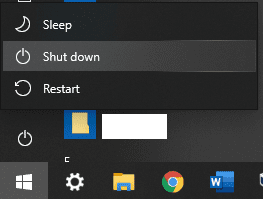
Du kan logge av økten. For å gjøre det, høyreklikk på Windows-ikonet eller trykk Windows-tast+X, flytt deretter musen over "Slå av eller logg av" og klikk "Logg av" fra de ekstra alternativene. Dessverre stenger dette økten din, og tvinger deg til å åpne alle dokumentene og appene du brukte da du logget på igjen – sannsynligvis ikke ideelt.
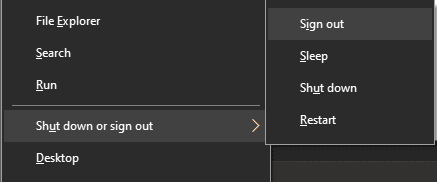
Det er imidlertid en hurtigtast du kan bruke som lar deg bytte brukere som du kunne i tidligere versjoner av Windows. Prøv å trykke Windows-tasten+L. Den er ment å "låse" skjermen, derav "L". Men når du er på skjermen for inntasting av passord, kan du velge å logge på som en annen bruker i stedet. Alle tilgjengelige kontoer vises nederst til venstre på skjermen. Velg hvilken konto du vil bruke og skriv inn passordet for å logge på.
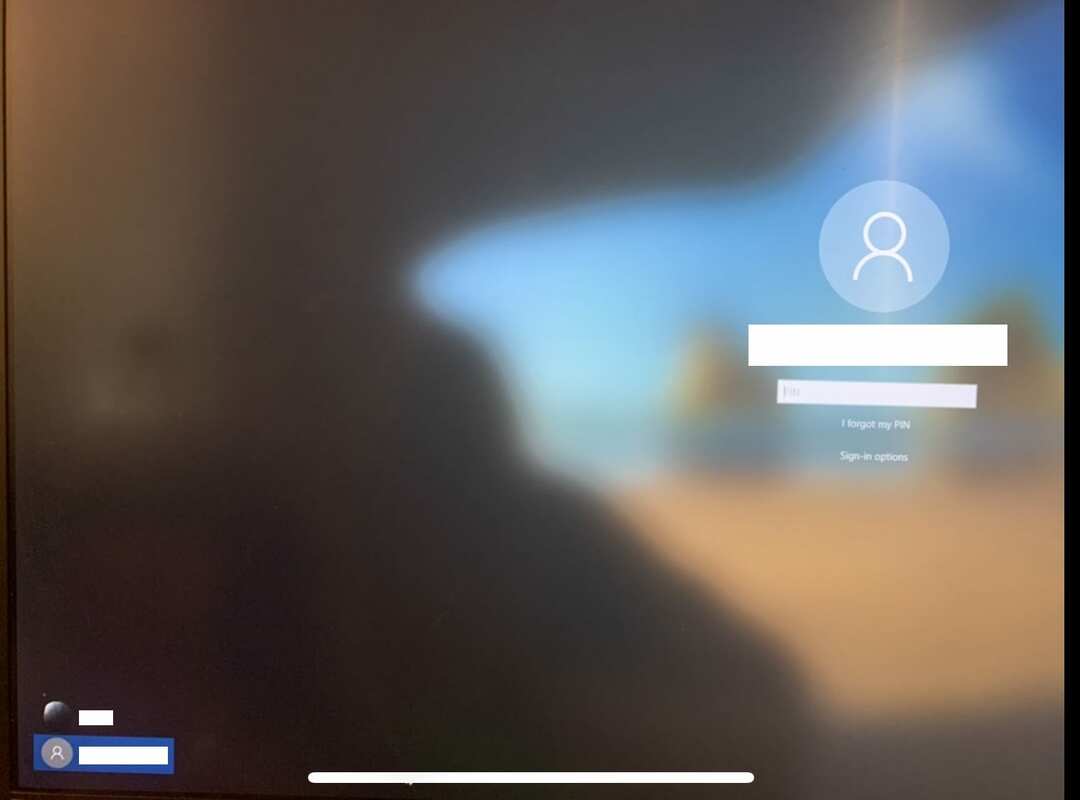
Når du har gjort det du trenger med den andre kontoen, kan du enten logge ut helt eller låse skjermen igjen for å la dem være pålogget.